[CENTOS] Python avec eclipse + PyDev.
Quant à l'environnement de développement Python, eclipse + PyDev est assez puissant. Pour le moment, dans cet article, j'écrirai sur l'introduction d'Eclipse et PyDev.
Ce que vous pouvez faire avec cette combinaison. ・ Achèvement du code ・ Affichage du document de code · Déboguer avec la console interactive -Mettre à jour la valeur de la variable lors de l'exécution ・ Points d'arrêt conditionnels ・ Point d'arrêt d'exception ・ Changement de contexte lors de l'arrêt à un point d'arrêt ・ Format de code source automatique ・ Mesure de la couverture de code ・ Évaluation du code (PyLint) ・ Profilage (cProfile) ・ Gestion du code source avec Git (Git)
Java est requis pour exécuter eclipse, mais cet article utilise l'environnement d'exécution Java fourni avec CentOS par défaut. Python est également allongé sur le côté et utilise l'environnement d'exécution qui est inclus dans CentOS par défaut.
-
- Installer eclipse
Téléchargez le package depuis le site eclipse.
http://eclipse.org/downloads/
Il n'y a pas de package pour Python, alors téléchargez-le pour Java. (Puisque eclipse est basé sur Java, c'est comme un package minimal)

- Installer eclipse
Téléchargez le package depuis le site eclipse.
http://eclipse.org/downloads/
Il n'y a pas de package pour Python, alors téléchargez-le pour Java. (Puisque eclipse est basé sur Java, c'est comme un package minimal)
Téléchargez depuis le serveur le plus proche.

Pour l'instant, extrayez-le dans / usr / local.
tar zxvf / home / \ <nom d'utilisateur> / download / eclipse-java-luna-SR2-linux-gtk-x86_64.tar.gz -C / usr / local

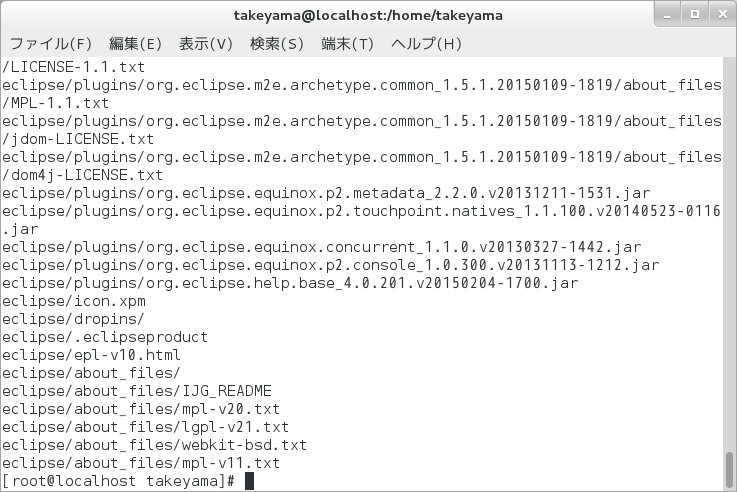
Vous pouvez maintenant démarrer eclipse en exécutant / usr / local / eclipse.

La première fois que vous le démarrez, il vous sera demandé où enregistrer le projet.
Je pense qu'il n'y a pas de problème par défaut. Il est ennuyeux de demander l'emplacement à chaque démarrage, alors cochez "Utiliser ceci par défaut et ne plus demander" et appuyez sur le bouton OK.
(Vous pouvez modifier l'emplacement de l'espace de travail plus tard)
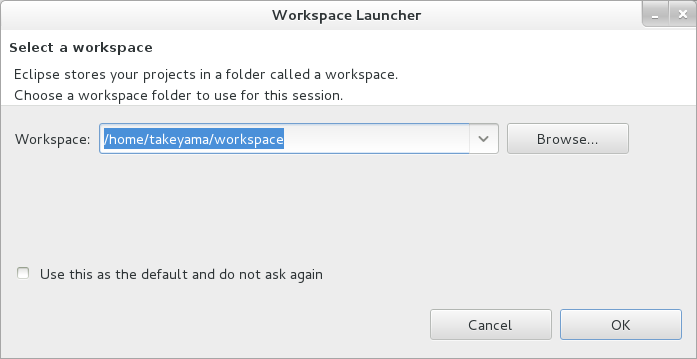 Veuillez fermer l'onglet Bienvenue.
Veuillez fermer l'onglet Bienvenue.
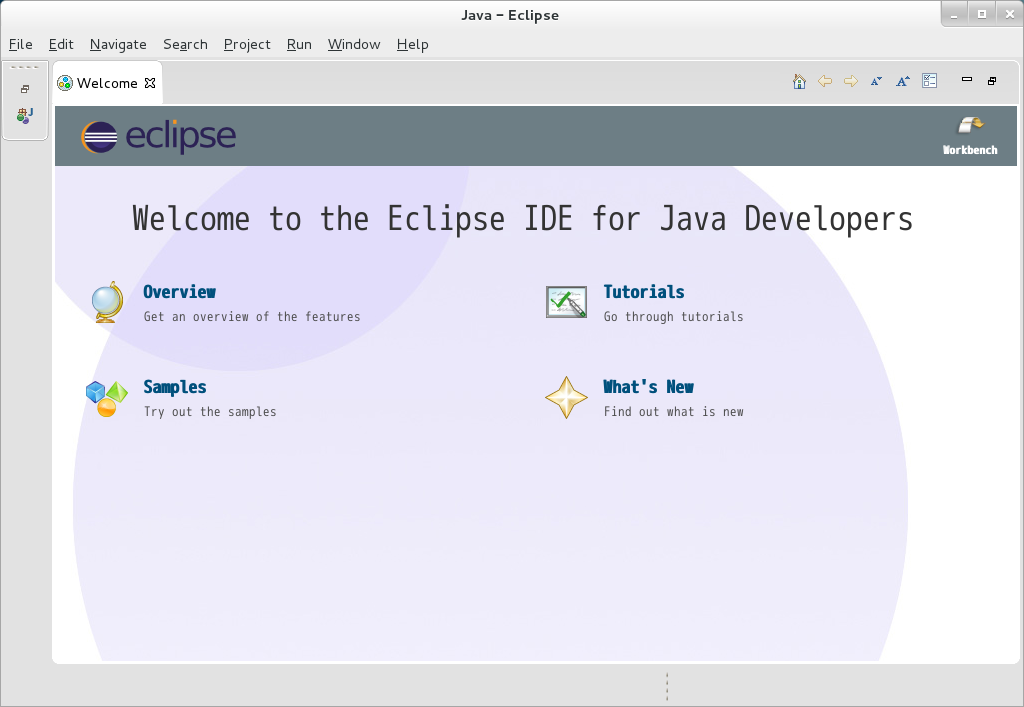
- Installez PyDev sur eclipse.
Sélectionnez "Aide" -> "Installer un nouveau logiciel ..." dans le menu.

Entrez "http://pydev.org/updates" dans "Travailler avec:" et appuyez sur la touche Entrée.

Sélectionnez PyDev et appuyez sur le bouton "Suivant".

Appuyez simplement sur le bouton "Suivant".

Les détails de la licence seront affichés. Sélectionnez "J'accepte les termes des contrats de licence" et appuyez sur le bouton "Terminer".

Une confirmation du certificat s'affichera en cours de route, vérifiez-le et appuyez sur le bouton OK.

Il vous sera demandé si vous souhaitez redémarrer eclipse, alors appuyez sur le bouton "Oui".

-
- Configurez PyDev.
Tout d'abord, fermez la perspective Java (une perspective est littéralement un "point de vue", mais cela signifie quelque chose comme un espace de travail).
Cliquez avec le bouton droit sur Java en haut à droite et sélectionnez Fermer.

- Configurez PyDev.
Tout d'abord, fermez la perspective Java (une perspective est littéralement un "point de vue", mais cela signifie quelque chose comme un espace de travail).
Cliquez avec le bouton droit sur Java en haut à droite et sélectionnez Fermer.
Cliquez sur l'icône "+" en haut à droite pour ajouter une perspective.
 Sélectionnez PyDev et appuyez sur OK.
Sélectionnez PyDev et appuyez sur OK.
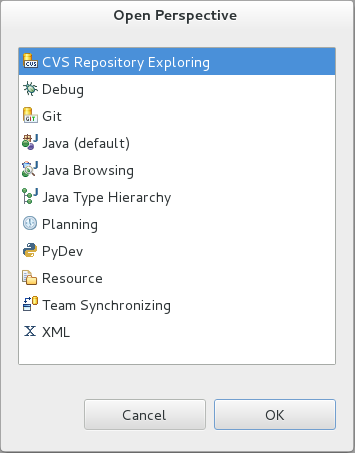 La perspective PyDev s'est ouverte.
La perspective PyDev s'est ouverte.

Ensuite, sélectionnez le menu "Windows" -> "Préférences" pour afficher la boîte de dialogue des paramètres.

Sélectionnez PyDev → Interpréteurs → Interpréteur Python.
Cliquez sur le bouton "Nouveau ..." en haut à droite pour enregistrer l'interpréteur Python (fichier d'exécution).

Pour «Nom de l'interpréteur:», entrez un nom arbitraire (entrez Python27 ici), et pour «Exécutable de l'interpréteur:», entrez le chemin du fichier d'exécution Python «/ usr / bin / python» qui est inclus dans CentOS par défaut. Appuyez sur le bouton OK.

Le chemin Python sera détecté automatiquement, alors appuyez sur le bouton OK.
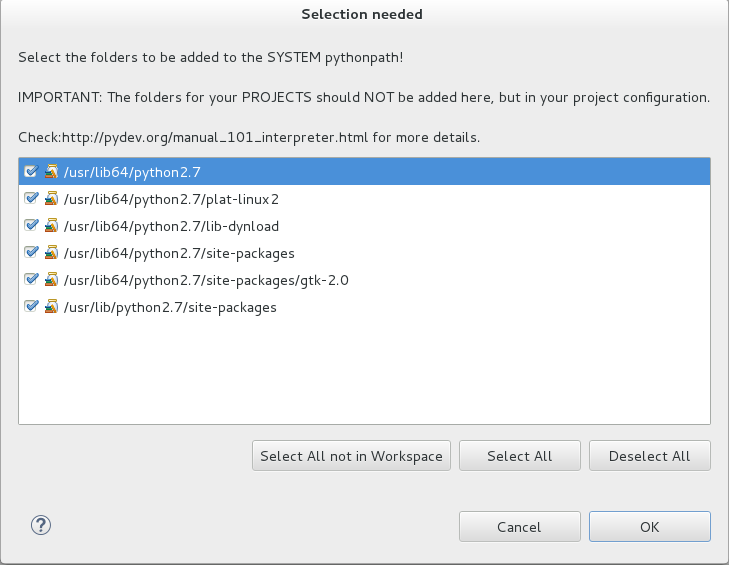
Appuyez sur le bouton OK pour fermer l'écran de réglage.

Ceci termine les réglages de base.
-
- Créez un projet Python et exécutez le code.
Sélectionnez le menu "Fichier" -> "Nouveau" -> "Projet PyDev".
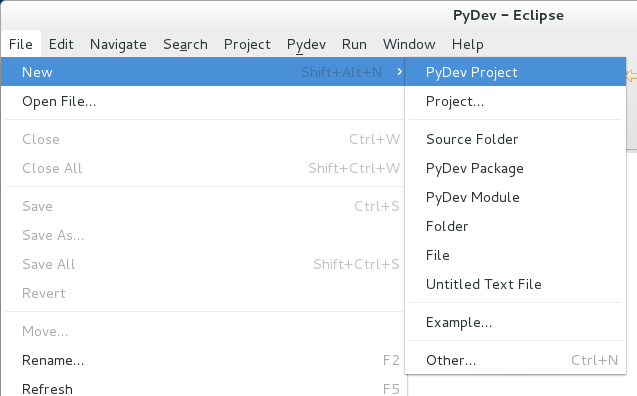
- Créez un projet Python et exécutez le code.
Sélectionnez le menu "Fichier" -> "Nouveau" -> "Projet PyDev".
Entrez un nom de projet arbitraire dans "Nom du projet:".
"Grammar Version" sélectionne la version de Python à utiliser. Ici, la version de Python incluse par défaut dans CentOS 7 est sélectionnée. Cette version inclut des vérifications de syntaxe pendant le développement et plus encore.
"Interpreter" sélectionne le module d'exécution Python que vous avez enregistré vous-même. Étant donné que vous pouvez enregistrer plusieurs interpréteurs Python, ne le laissez pas par défaut en tenant compte de l'avenir, mais sélectionnez-le correctement.
(Par exemple, vous pouvez enregistrer Python 2.7 et Python 3.4 et les utiliser correctement en fonction du projet.)
Appuyez sur le bouton "Terminer".

Ensuite, créez le module.
Sélectionnez le menu "Fichier" -> "Nouveau" -> "Module PyDev".

Entrez n'importe quel nom de package dans "Package" et tout nom de module dans "Nom" et appuyez sur le bouton "Terminer".

Lors de la création du module pour la première fois, l'écran de confirmation suivant s'affiche. Il n'y a aucun problème en appuyant sur le bouton OK tel quel.
-Attendre le processus de construction avant l'exécution: n'attendez pas
-Construire si nécessaire avant l'exécution: ne pas construire
-Recheck à chaque ouverture de l'éditeur PyDev.

Vous pouvez sélectionner le modèle enregistré dans PyDev. Ici, sélectionnez "Module principal" et appuyez sur le bouton OK.
(Vous pouvez modifier le modèle vous-même ou en ajouter un nouveau. Si vous ne souhaitez pas appliquer le modèle, sélectionnez «Vide»)

Lorsque vous créez le module pour la première fois, vous devriez également voir cet écran.
C'est un message de Fabio, qui gère actuellement PyDev. Cliquez sur le bouton "Lire" pour le fermer.

Remplacez "pass" par "print'Hello egg! '" Et enregistrez.

Sélectionnez le menu "Exécuter" -> "Exécuter en tant que" -> "Exécuter Python".

Vous devriez voir "Hello egg!" Dans la console ci-dessous.
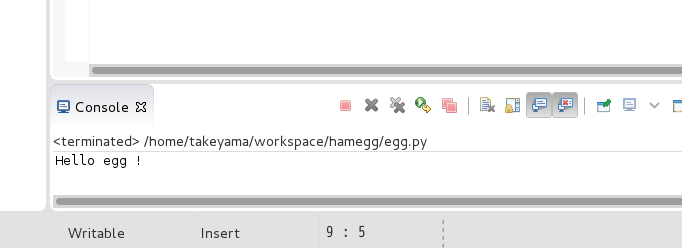
Je vous remercie pour votre travail acharné.
Recommended Posts